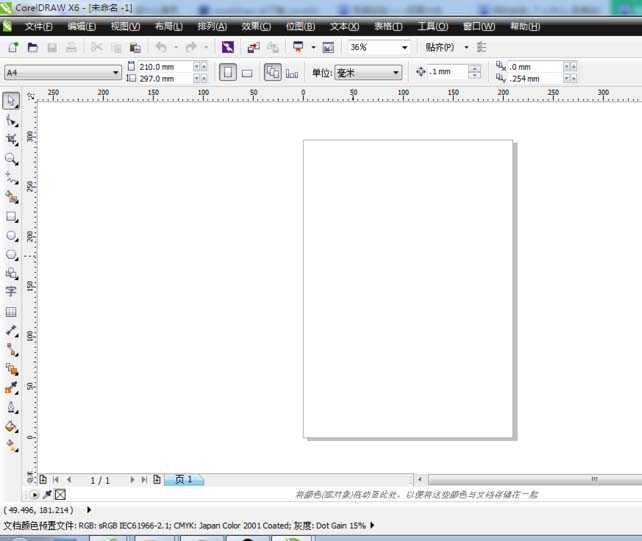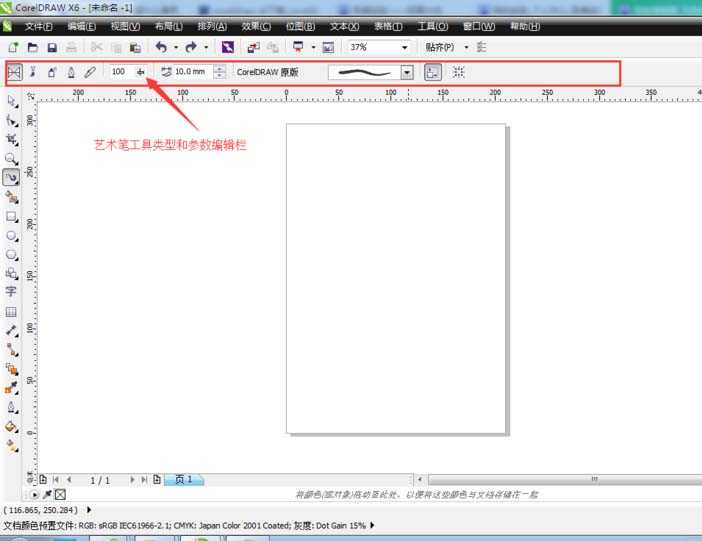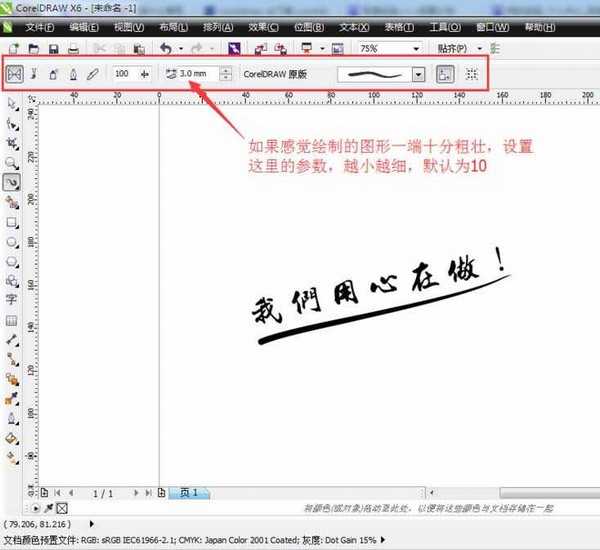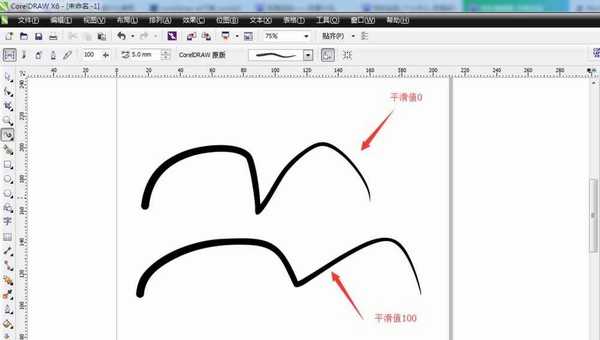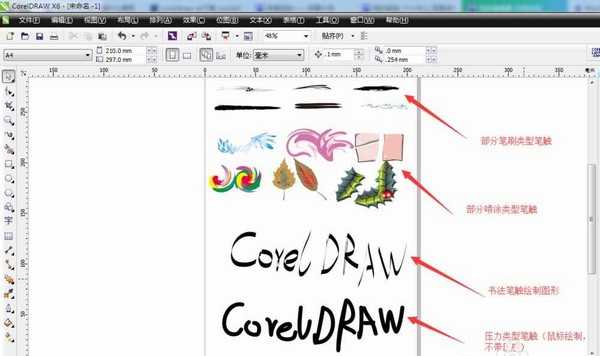coreldraw x6是一个专业图形设计软件,专用于矢量图形编辑与排版,功能与Adobe Illustrator相似,但也有很多不同之处,所谓“弱水三千,只取一瓢”,这里给大家分享的就是CorelDraw中功能还算强大的工具——CorelDraw艺术笔工具,看看这款CorelDraw工具应用在哪里比较合适以及怎么运用这款工具?不多说,直接上。
- 软件名称:
- CorelDRAW X6 官方简体中文精简绿色便携版
- 软件大小:
- 176MB
- 更新时间:
- 2016-03-18立即下载
1、打开CorelDraw X6不用说噻,双击就可以了,然后新建一个默认A4大小的文件,进入下面软件编辑界面
2、单击左侧工具栏从上到下第五个工具(默认选中手绘工具)右下角小三角会弹出一个下拉列表(这里按住鼠标左键不放也可以弹出相同下拉列表),选中其中的艺术笔工具(快捷键I)
3、选中艺术笔工具后,软件编辑窗区域上部就会显示出艺术笔工具类型和参数,默认选中艺术笔类型是预设类型
4、下面我们用预设类型艺术笔工具制作一个常见的倾斜的口号标语;操作方法:选中艺术笔工具,按住鼠标左键不放在画布上拖动,就会绘制出一条两段粗细不同的矢量图形,然后输入自己需要设计的文字标语(文字选择带手写敢的字体,如:草书、行书、行楷等),然后倾斜一点文字和图形角度,搞定!!!一
5、预设类型艺术笔工具的参数里面还有一个手绘平滑的参数,该参数主要作用是绘制手绘图形时调整平滑度用的,作用不是很明显;下面是平滑参数0和100的比较,默认值100,值域0-100
6、在预设类型艺术笔工具还有四款艺术笔类型,分别是笔刷、喷涂、书法、压力四款艺术笔类型,用法基本类似,其中压力艺术笔类型需要压感板(手绘板)才能绘制出变化多样的矢量图形;
7、 CorelDraw艺术笔工具就介绍完毕,读者细细去研究,相信一定绘制出更多更好玩的矢量图形。
相关推荐:
CDRX4怎么调节文字间距?
cdr中输入数字字母和文字大小不一致该怎么办?
cdr怎么变形文字? cdr文字变形创造新字体的教程
免责声明:本站资源来自互联网收集,仅供用于学习和交流,请遵循相关法律法规,本站一切资源不代表本站立场,如有侵权、后门、不妥请联系本站删除!
稳了!魔兽国服回归的3条重磅消息!官宣时间再确认!
昨天有一位朋友在大神群里分享,自己亚服账号被封号之后居然弹出了国服的封号信息对话框。
这里面让他访问的是一个国服的战网网址,com.cn和后面的zh都非常明白地表明这就是国服战网。
而他在复制这个网址并且进行登录之后,确实是网易的网址,也就是我们熟悉的停服之后国服发布的暴雪游戏产品运营到期开放退款的说明。这是一件比较奇怪的事情,因为以前都没有出现这样的情况,现在突然提示跳转到国服战网的网址,是不是说明了简体中文客户端已经开始进行更新了呢?
更新日志
- 黄思婷2020-风中泪[豪记][WAV+CUE]
- 刘韵.1998-DENON.MASTERSONIC系列【EMI百代】【WAV+CUE】
- 群星.2024-你的谎言也动听影视原声带【韶愔音乐】【FLAC分轨】
- 群星.2003-难忘的影视金曲·港台篇【正大国际】【WAV+CUE】
- 试音天碟《原音HQCD》风林 [WAV+CUE][1.1G]
- 李思思《喜欢你》头版限量编号24K金碟[低速原抓WAV+CUE][1.1G]
- 王杰《这场游戏那场梦》 台湾华纳首版 [WAV+CUE][1G]
- 群星2005-《影视红声》2CD香港首版[WAV+CUE]
- 群星2017《聆听中国.风华国乐》试音碟[WAV+CUE]
- 群星2016-《环球词选.潘源良》环球[WAV+CUE]
- 张惠妹《爱的力量》10年情歌最精选 2CD[WAV+CUE][1.1G]
- 群星2009《LOVE TV情歌精选VOL.2》香港首版[WAV+CUE][1.1G]
- 周慧敏《玉女天后》原音母版1:1直刻[WAV+CUE][1G]
- 李国祥.1994-心倦(EP)(2015新世纪复刻版)【嘉音】【WAV+CUE】
- 杨采妮.1993-爱的感觉【EMI百代】【WAV+CUE】